
No matter what

Deze les is door
mij gemaakt met PSP2020
De originele les vind je
hier
Materiaal
hier
Plaats de selecties in de selectiemap van PSP
Plaats de overige materialen in een map naar keuze
Plaats het masker in de maskermap naar keuze
Dubbelklik op de voorinstelling en deze staat direct in je filter
Filters
AAA Filters
Mura's Seamless
Eye Candy 5 Impact
***
***
1
Materialenpalet - zet de voorgrondkleur op #494e61 en de achtergrondkleur op
#a1b6cf
kleur 3 = #8c2f3f
2
Open een nieuwe transparante afbeelding van 900 x 700 pixel
3
Vul de afbeelding met kleur 3
4
Selecties - alles selecteren
5
Open de tube "1032MulherByPqnaAlice"
Bewerken - kopiŽren
Activeer je werkje
Bewerken - plakken in selectie
6
Selecties - niets selecteren
7
Effecten - afbeeldingeffecten - naadloze herhaling - standaard
8
Aanpassen - vervagen - radiaal vervagen
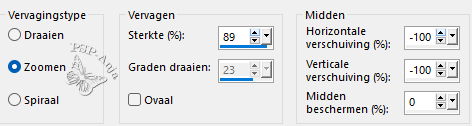
9
Effecten - vervormingseffecten - spiraal
![]()
10
Effecten - insteekfilters - AAA Filters - Textures
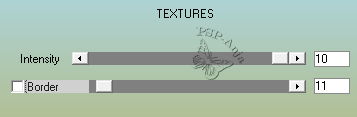
11
Effecten - randeffecten - accentueren
12
Effecten - afbeeldingeffecten - naadloze herhaling - standaard
13
Lagen - nieuwe rasterlaag
14
Selecties - selectie laden/opslaan - selectie laden van schijf
"Selection256_Xiki1"
15
Vul de selectie met de achtergrondkleur - zet hierbij de dekking van je
vulemmertje op 40
16
Selecties - niets selecteren
17
Lagen - nieuwe rasterlaag
18
Selecties - selectie laden/opslaan - selectie laden van schijf
"Selection256_Xiki2"
19
Vul de selectie met de achtergrondkleur - zet hierbij de dekking van je
vulemmertje op 60
Selecteer met je toverstokje 2 golven en kleur ze met de voorgrondkleur
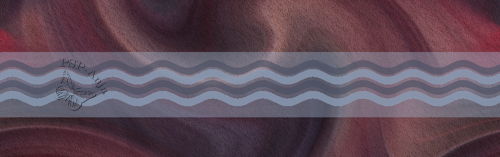
20
Selecties - niets selecteren
21
Effecten - insteekfilters - Mura's Seamless - Emboss at Alpha - standaard
22
Effecten - 3D effecten - slagschaduw
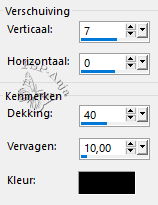
23
Lagenpalet - activeer Raster 2
24
Effecten - insteekfilters - AAA Filters - AAA Blur
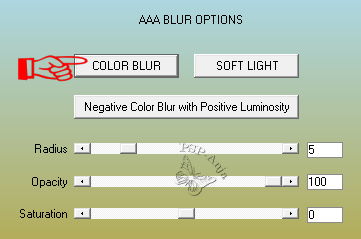
25
Lagenpalet - activeer Raster 3
26
Lagen - samenvoegen - omlaag samenvoegen
27
Lagen - masker laden/opslaan - masker laden van schijf "nevoa"
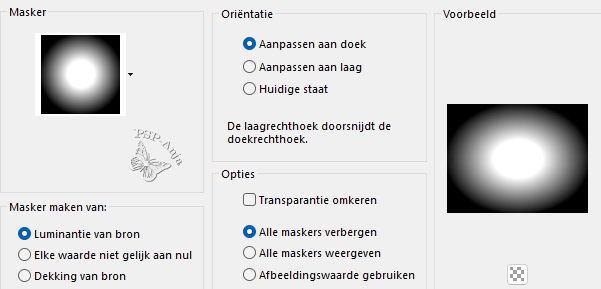
28
Lagen - samenvoegen - groep samenvoegen
29
Lagenpalet - zet de mengmodus op overlay
30
Lagen - dupliceren
31
Selectiegereedschap (K) - met deze instellingen
![]()
32
Lagen - samenvoegen - omlaag samenvoegen
33
Selecties - selectie laden/opslaan - selectie laden van schijf
"Selection256_Xiki3"
34
Lagen - nieuwe rasterlaag
35
Vul de selectie met kleur 3 - zet hierbij de dekking van je vulemmertje op 100
36
Selecties - wijzigen - inkrimpen 25 pixel
37
Druk op delete
38
Lagenpalet - activeer Groep - Raster 2
39
Druk op delete
40
Lagen - nieuwe rasterlaag
41
Open de tube "098PaisagemByPqnaAlice"
Bewerken - kopiŽren
Activeer je werkje
Bewerken - plakken in selectie
42
Aanpassen - scherpte - verscherpen
Lagen - dupliceren
43
Aanpassen - vervagen - radiaal vervagen
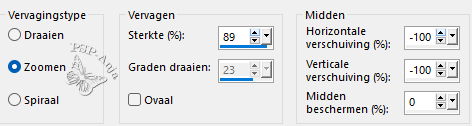
44
Effecten - vervormingseffecten - spiraal
![]()
45
Lagen - schikken - omlaag
46
Selecties - niets selecteren
47
Lagen - dupliceren
48
Afbeelding - spiegelen - horizontaal spiegelen
Afbeelding - spiegelen - vertikaal spiegelen
49
Lagen - samenvoegen - omlaag samenvoegen
50
Effecten - randeffecten - accentueren -
2 x
51
Lagenpalet - activeer de bovenste laag (Raster 2)
52
Lagen - nieuwe rasterlaag
53
Selecties - selectie laden/opslaan - selectie laden van schijf
"Selection256_Xiki4"
54
Effecten - insteekfilters - Eye Candy 5 Impact - Glass - setting "GlassT246Xiki"
55
Selecties - niets selecteren
56
Lagen - schikken - omlaag
57
Lagenpalet - activeer Raster 2
58
Effecten - 3D effecten - afschuining binnen
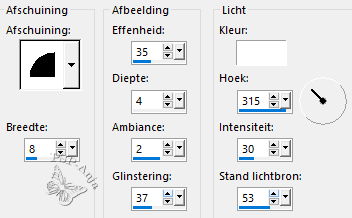
59
Effecten - 3D effecten - slagschaduw
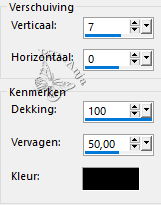
60
Lagenpalet - zet de mengmodus op luminatie
61
Lagenpalet - activeer Raster 1
62
Open de tube "Decor246BySoxikibem"
Bewerken - kopiŽren
Activeer je werkje
Bewerken - plakken als nieuwe laag
63
Lagenpalet - zet de mengmodus op hard licht en de laagdekking op 60%
64
Open de tube "Decor246BySoxikibem2"
Bewerken - kopiŽren
Activeer je werkje
Bewerken - plakken als nieuwe laag
65
Selectiegereedschap (K) - met deze instellingen
![]()
66
Lagenpalet - zet de mengmodus op tegenhouden en de laagdekking op 70%
67
Afbeelding - rand toevoegen - 1 pixel voorgrondkleur
Afbeelding - rand toevoegen - 10 pixel kleur 3
Afbeelding - rand toevoegen - 1 pixel voorgrondkleur
Afbeelding - rand toevoegen - 20 pixel kleur 3
Afbeelding - rand toevoegen - 5 pixel voorgrondkleur
Afbeelding - rand toevoegen - 20 pixel kleur 3
68
Open de tube "1032MulherByPqnaAlice"
Bewerken - kopiŽren
Activeer je werkje
Bewerken - plakken als nieuwe laag
69
Afbeelding - spiegelen - horizontaal spiegelen
70
Schuif de tube op de plaats en voeg een slagschaduw naar keuze toe
71
Open de tube "TituloNoMatterWhat_ByXiki"
Bewerken - kopiŽren
Activeer je werkje
Bewerken - plakken als nieuwe laag
72
Schuif de tube op de plaats
73
Lagenpalet - zet de mengmodus op overlay
74
Afbeelding - rand toevoegen - 1 pixel voorgrondkleur
75
Plaats je naam of watermerk
76
Opslaan als jpg